
VRChat VCCでアバターアップロードをしよう!lilToonで色変更も!
※ここの記事はlilToonでの色変更以外は旧版となります!
近々色変更の記事もアップ予定です。
下記リンクが最新版です。
写真は、もふもふ屋さんで購入した招き猫ドラゴンの日ノ出くん。
お気に入りが見つかると、より楽しいですね!
無料のアバターも色々あります。ハオランくんの記事を良く見ます。
よくある導入方法案内はこちら!
要注意なのは、SDK2というものは対応しません。SDK3からのもの、VCCで動作確認済みと記載があるとわかりやすいですね!
ここの記事では、VCC導入後の所から記載します。
・VCCを使ったアップロード方法
・VCCを起動!
・ProjectsのNewを押し、Avatarを選びます。
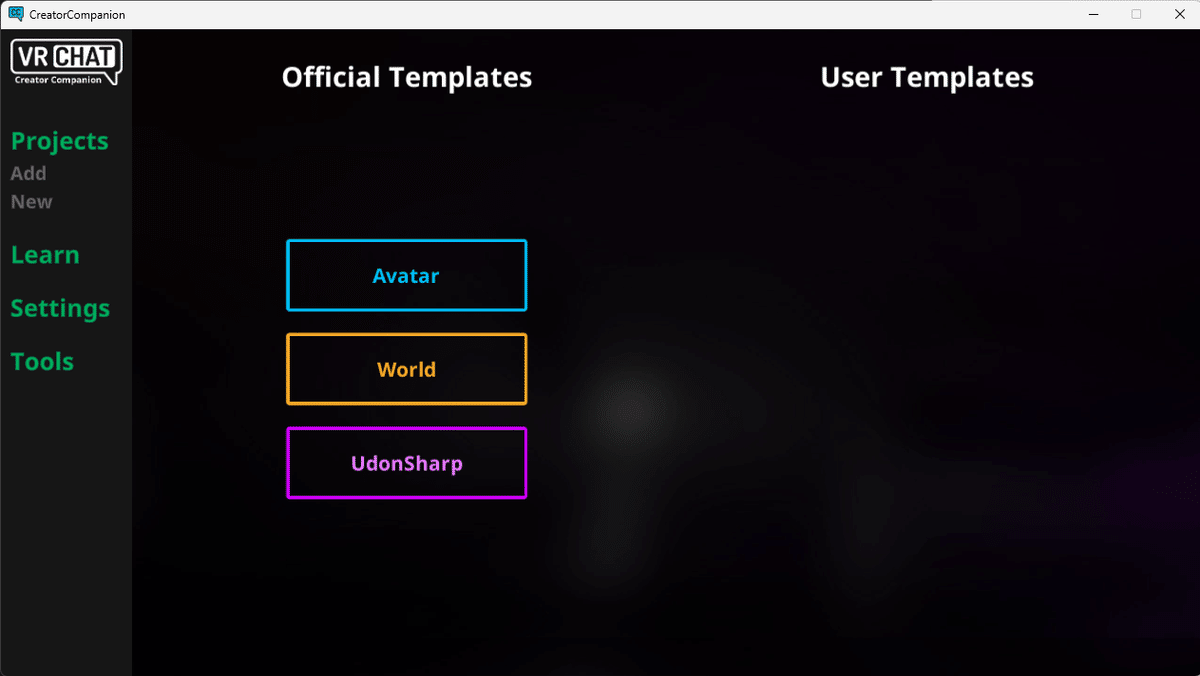
・ProjectNameを自分で決めて、Createボタンを押します。

・hinode_n3として作りました。名前は必ず半角英数字で作成です。
また、保存場所も日本語名の入ったフォルダは選択しないよう注意しましょう。
・Projects内に保存されています。
・上の画像で、右側に出てくるものが、追加されるオプションです。
・緑色のラインが出ているものは、追加されているSDKです。
初回はこの3つがあれば問題ないです。
・準備が出来たら、Open Projectを選ぶと、Unityが起動します。

・lilToonのインポート
・最初に紹介したアバターの日ノ出くんもハオランくんもlilToonが必要になります。unityの標準機能ではなく、追加機能になります。
アバターを入手する際、必要なソフトが書いてありますので、よく確認しましょう。
・フォルダを解凍し、任意の場所に保存したらunityに戻ります。
アセットから、パッケージをインポート、カスタムパッケージを選びます。
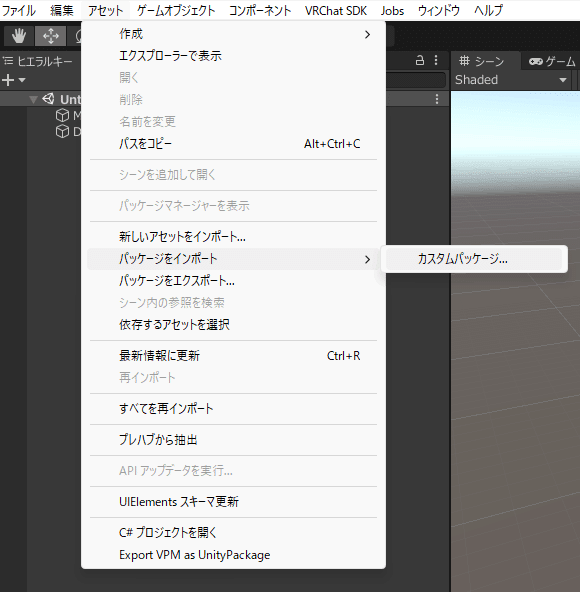
私の保存場所は、画像に載っているような場所にしてます。
unity package faileを選び、開くを選びます。
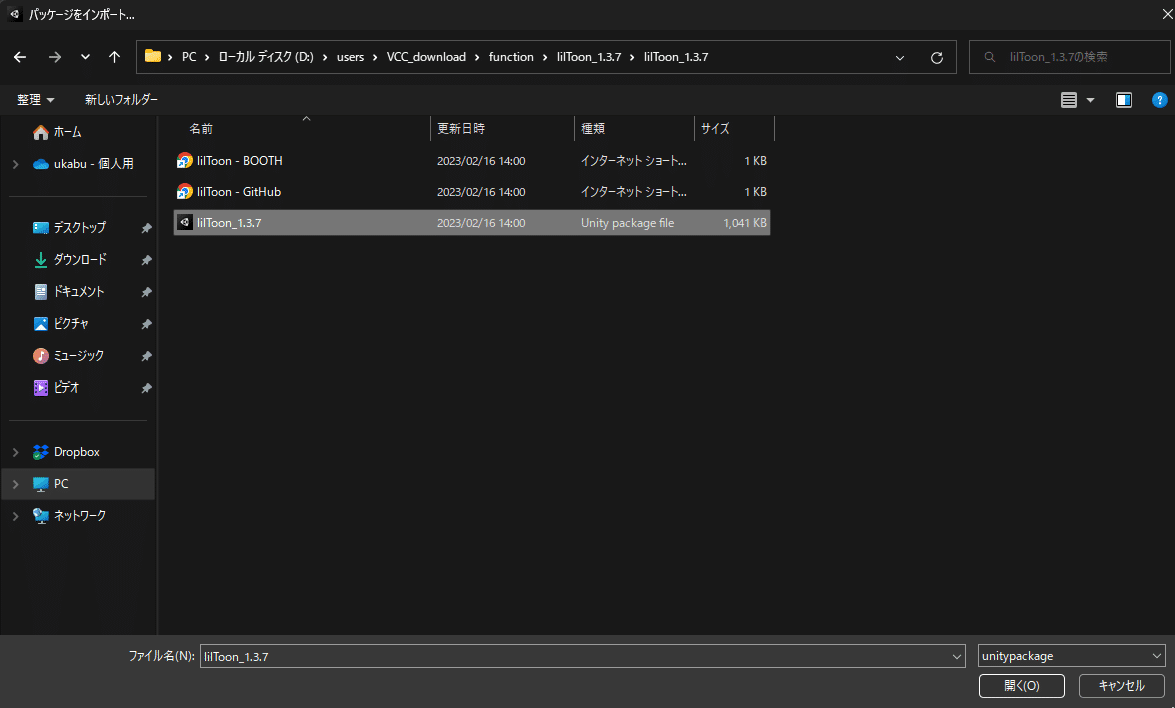
小さいウインドウが出てきますので、このままインポートを選びます。
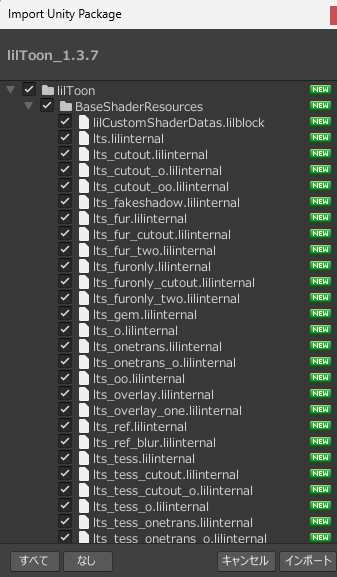
・下記画像のように保存されます。これだけでオッケー。

・アバターのインポート
・ちなみに、日ノ出くんの場合、ComboGestureExpressions V2: Avatar Dynamics Update(CGE_V2.0.2)が使われている記述があります。
これについては、パッケージに含まれているので、別途インストールする必要はありません。
気になる人用に商品ページを載せておきます。情報は少ないですが、機能がすごそうだ!(現在、使いこなせていない。)
・脱線しましたが、アバターのインポートもlilToonと同様の方法で実施します。
※順番は必ず守って下さい。システム変更ものが最初です。
・ハオランくんの場合は、HAOLANというフォルダが追加されたと思います。フォルダを開き、Phys_Haolanを左上のヒエラルキーへドロップアンドドラッグします。

こんな感じに出てくればオッケーです。
Dynamic_Variant_Haolanは昔のバージョンです。気にせずいきましょう。
・VRChat SDKタブから、Show Control Panelを選びます。
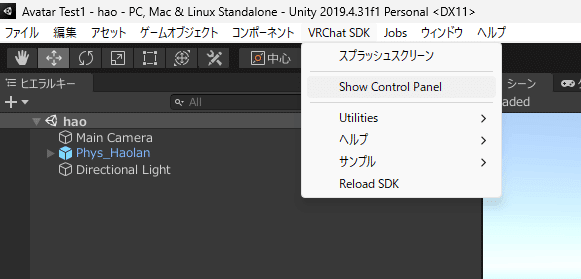
最初はVRChatにログインする画面が出るので、入力し、Sign Inを選びます。

ここで、VRChatを始めたばかりの人は、トラストレベルが足りない為、
Not yet allowedと表示されます。
ある程度遊ぶと、VisitorからNew Userになり、ログイン時にAllowed to publishと出ます。
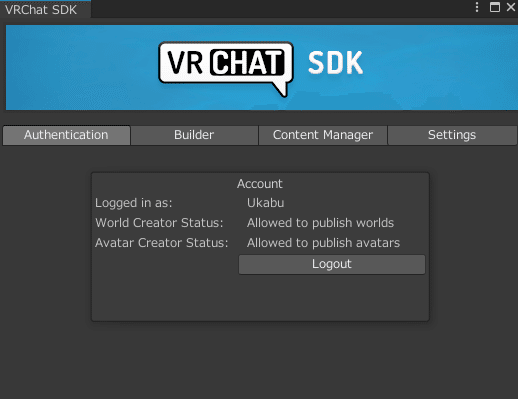
経験では、アバター19個試して、12個お気に入りして、ワールドは8つ訪問して、トータル3・4時間経ったら、New Userになってました。
(フレンド1人いる状態でした!記載漏れすみません!)
最初は、tutorialと検索し、[JP]Tutorial Worldという、白い背景に顔が書かれた箱のワールドがありますので、そちらへどうぞ!
善意ある方が待機していたりしますので、案内を受けられると凄くわかりやすいです!仮にいなかったとしても、日本語での説明書が置いてあるワールドなので、初回に行きましょう!
・話を戻します。ログイン後、Builderを選びます。

・仮に「This avatar has mipmapped textures without ‘Streaming Mip Maps’ enabled.」というエラーが出ていた場合、右側に「Auto Fix」のボタンが出ているので、押しましょう。自動で直してくれます。
・一番下にある「Build & Publish」を選びましょう。
初回はまだ保存していなければ、シーンを保存のウインドウが開きます。
プロジェクト名と同じで大丈夫です。半角英数字で入力し、保存しましょう。

・上記の画面が出たと思います。
Avatar Nameを入力しましょう。基本的には半角英数字が良いですが、日本語を入れても問題なさそうです。
但し、検索にかからない可能性があります。VRで楽しんでいる時、キーボードを連携していなければ、日本語入力出来ませんので。
基本的にはワールドを制作した時には必ず英数字を入れた方がいいと思います。
・Description:アバター説明欄です。自分でわかるようにメモ帳する時に使います。
・Content Warnings:以下該当なければ、チェックはなしです。
Nudity/Sexuality:裸・服を着ていない状態
Blood/Gore:流血表現・グロテスク
Realistic Violence:暴力表現
Other NSFW:その他NSFWに該当する場合
・Sharing:基本的には、Privateを選択です。
Publicは、著作権が自分にあり、誰でもアバターをクローンして使っていい場合に設定します。Booth等の販売しているもの(0円であっても)禁止されていると思います。
オリジナルキャラクターを自作して配布するくらいですね。
・The above information is accurate and I have the rights to upload this content to VRChat.に チェックを入れて、Uploadボタンを押します。

・この画面が出てきたら完了です!
VRCに入り、アバターの欄にいるので、確認しましょう!
・アバターの色を変える!
・シェーダーで色を変える。
・服を選んで、インスペクターのマテリアル、色設定、メインカラーにテクスチャが設定されている場所があります。
・変更したいテクスチャは、あらかじめ保存されているフォルダに行き、コピーをしておいた方がいいです。上書きになってしまうので。
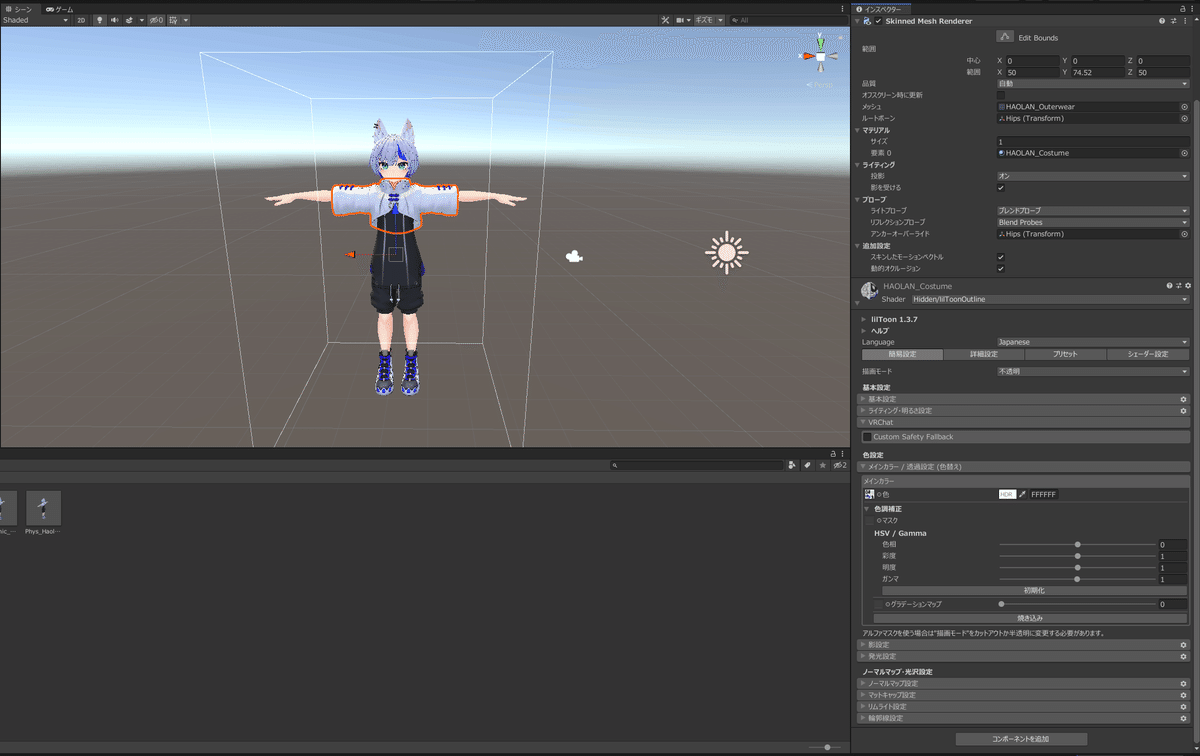

※改定 見事にメインの変更内容入れ忘れました。勘違いした人がいたら申し訳ない。
メインカラー 色の右側のHDRと書かれた部分を押すと、HDRカラーのウインドウが出てきます。これだけで色の変化を見ながら変更できます。
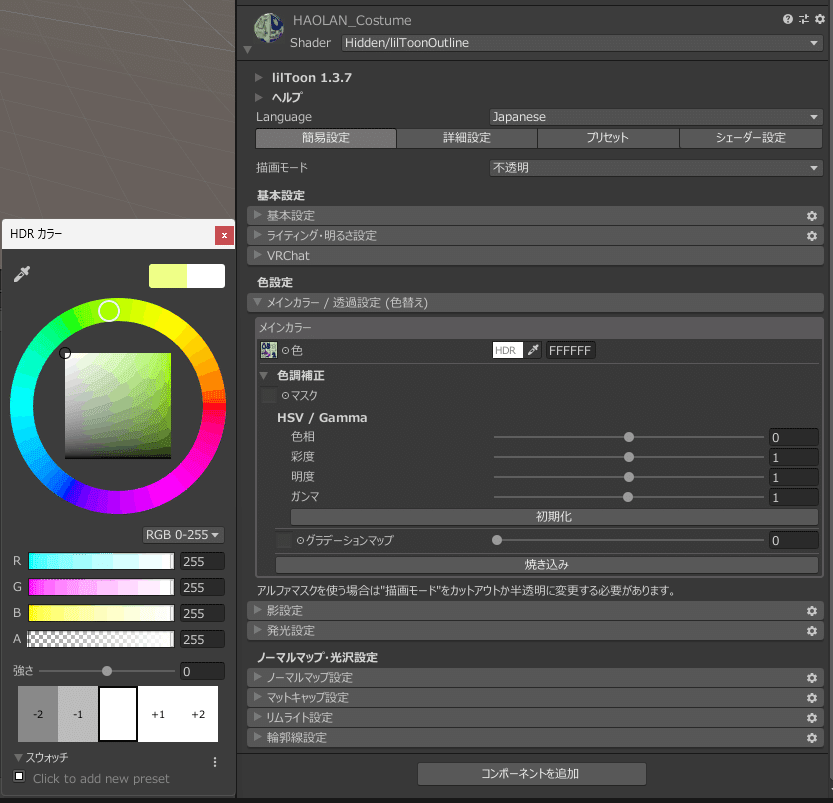
色調補正のHSV/Gammaの項目を変化させても、色が変わります。
但し、白や黒は変化しずらいです。

服の色が変わりましたね!
同様に頭を選ぶと髪の毛も変わります。分割されてマテリアルが設定されていれば、それぞれ変更出来ます。
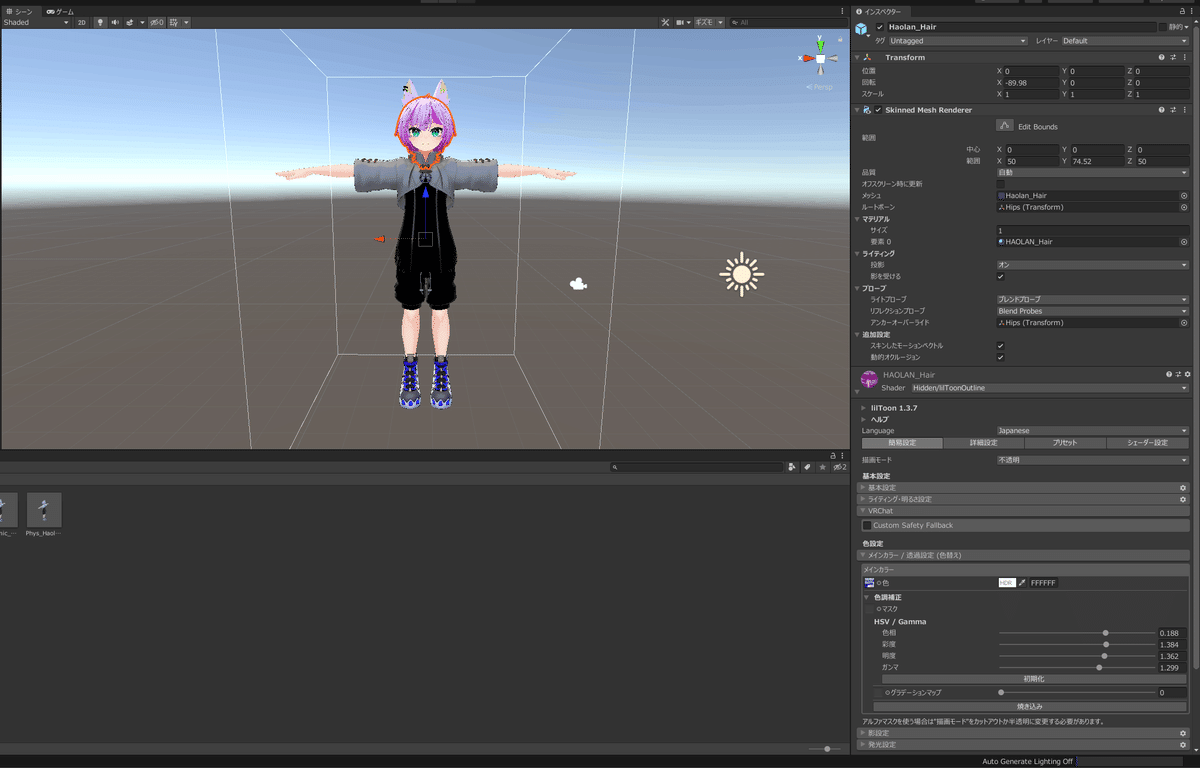
・グラデーションマップの数値を変更するとグラデーションの設定も出来ます。色のバーをクリックすると色を変更出来ます。
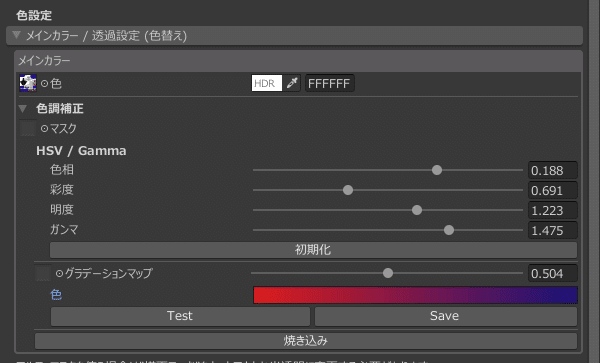
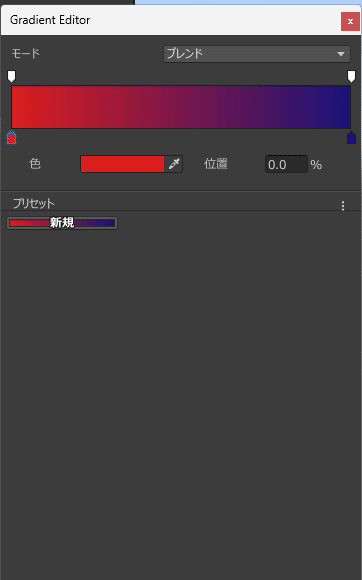
・靴を選び、グラデーションの色を選び、Testボタンを押した結果がこちら。

・このままでは確定出来ていないため、焼き込みを押します。
保存する画面が出るので、タイトルを変更すれば、別のテクスチャとして保存出来ます。
・使い方次第で色々変わりますね!
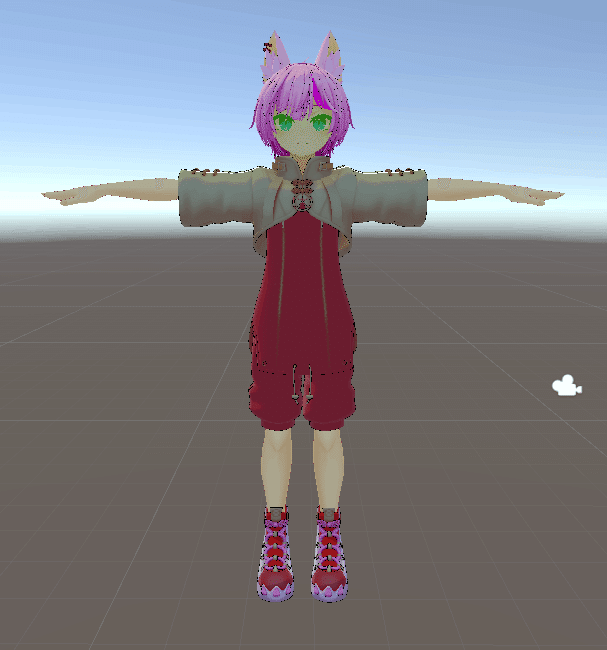
・お絵描きソフトで変える!
このハオランくん、クリップスタジオのデータもあれば、フォトショップ用のPSDデータもあります。どちらもクリスタなら読み込み出来ますね!
塗りが出来る方はこちらで細かく塗れます!
UVマップがついていますが、そのマップのどこが対応しているのかは、blenderで見る事が出来ます。
・立ち上げた時は、アーマチュアが見えて邪魔になりますので、右上のシーンコレクションにあるArmatureの右側の目をクリックして閉じます。
・UVEditingタブを選びます。
・編集モードになっていないと下記のように表示されません。
ハオランくんがいる所でTabキーを押すことで編集モードとオブジェクトモードの切り替えになります。
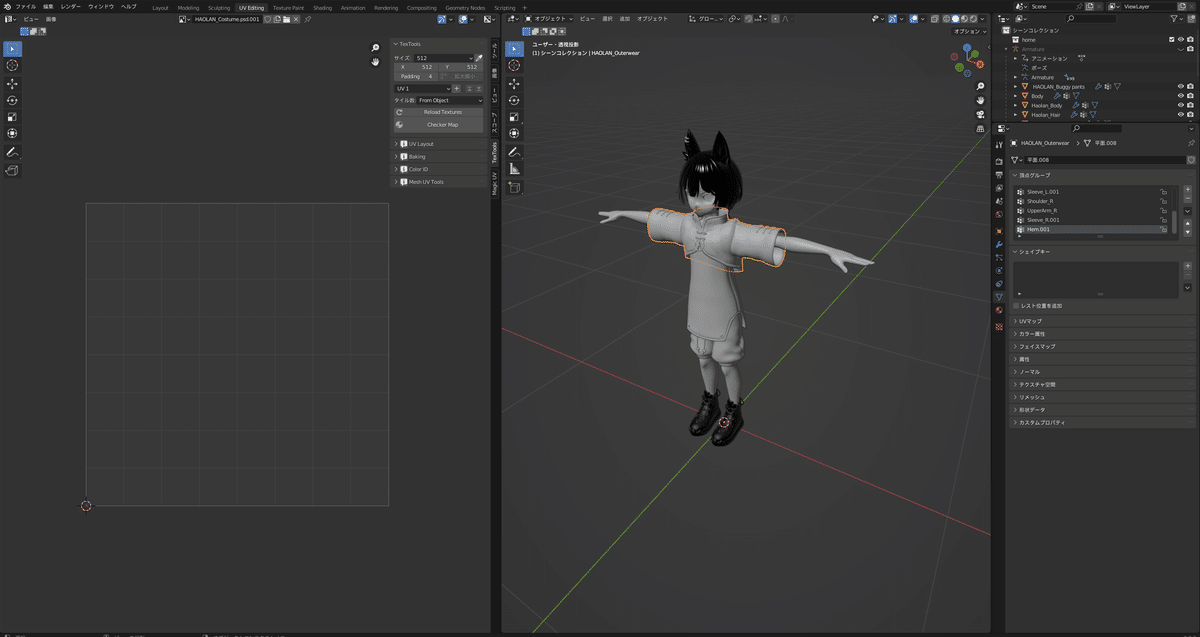

・編集モードになると、服のメッシュが見えるようになります。
この状態で、左上にある矢印2つのマークの背景が青くなっていなければ、クリックして青く表示させます。
これをしていないと、選んでいるメッシュ1枚しか表示されない!なんてことになります。
・つづいて、矢印2つのマークの右側、四角の部分の背景が青くない場合はクリックします。他は、点選択、辺選択になり、今回の作業には必要ないので、スルーで。

・これで、左右どちらの画面をクリックしても、対象の場所がわかります。
・尚、カメラの基本操作は、中クリックしながらマウス操作、シフト+中クリックしながらマウス操作で出来ます。

・左クリック長押しでまとめて選択も出来ます。
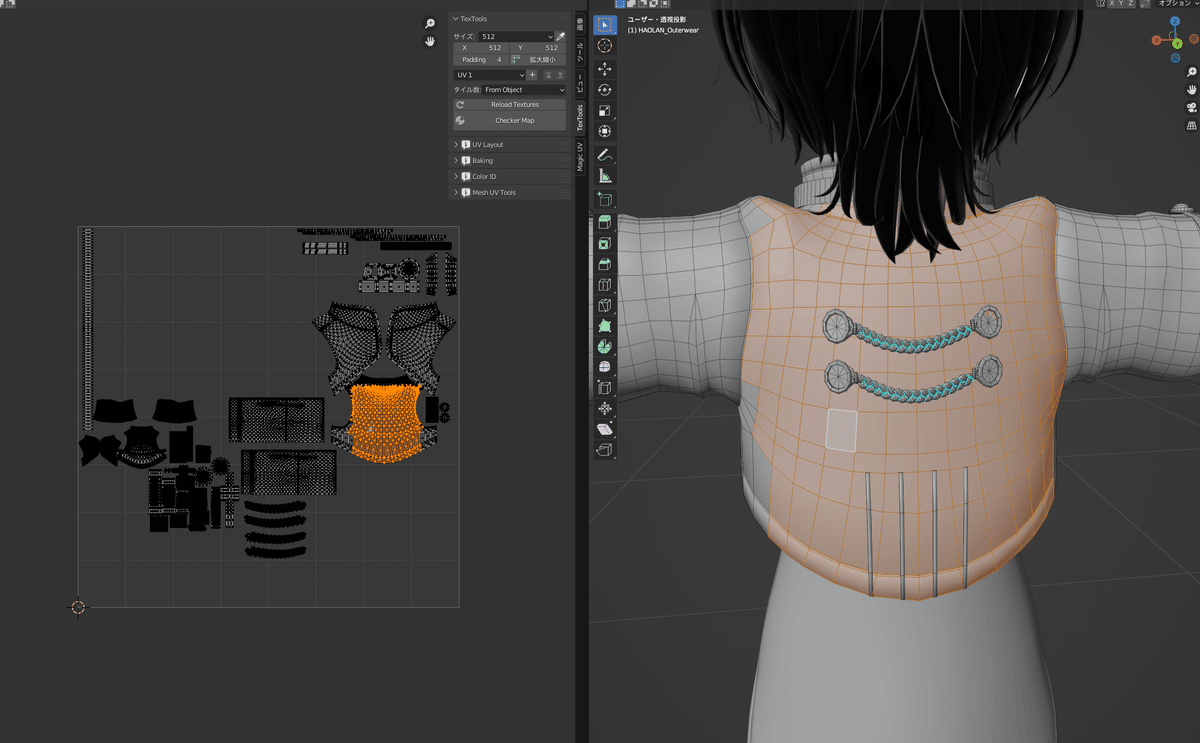
・服以外に行く時は、ハオランくんの画面で、Tabキー。他をクリックで選び、再びTabキーです。表示されていない時は、矢印2つマークのチェックを!
今回のおまけコーナー
・VCC初回立ち上げ時に、設定したいこと。
・後々、機能増設をする時、これで大丈夫なはずなのに、なぜオプションが出ない!と遭遇します。
原因は、右上のタブの中!最初は、Local User Packagesが選択されていません。PC内の決まった場所にちゃんと保存しても、表示してくれません!!
ひどいものだ……。

主にワールド作りで、CyanTriggerを導入しようとして、つまづく人が多数ですね。ツイッターで検索してもわからず、結局自分で気づきました。
尚、フォルダの指定は、Settingsで自分の決めた場所を指定する感じですね!
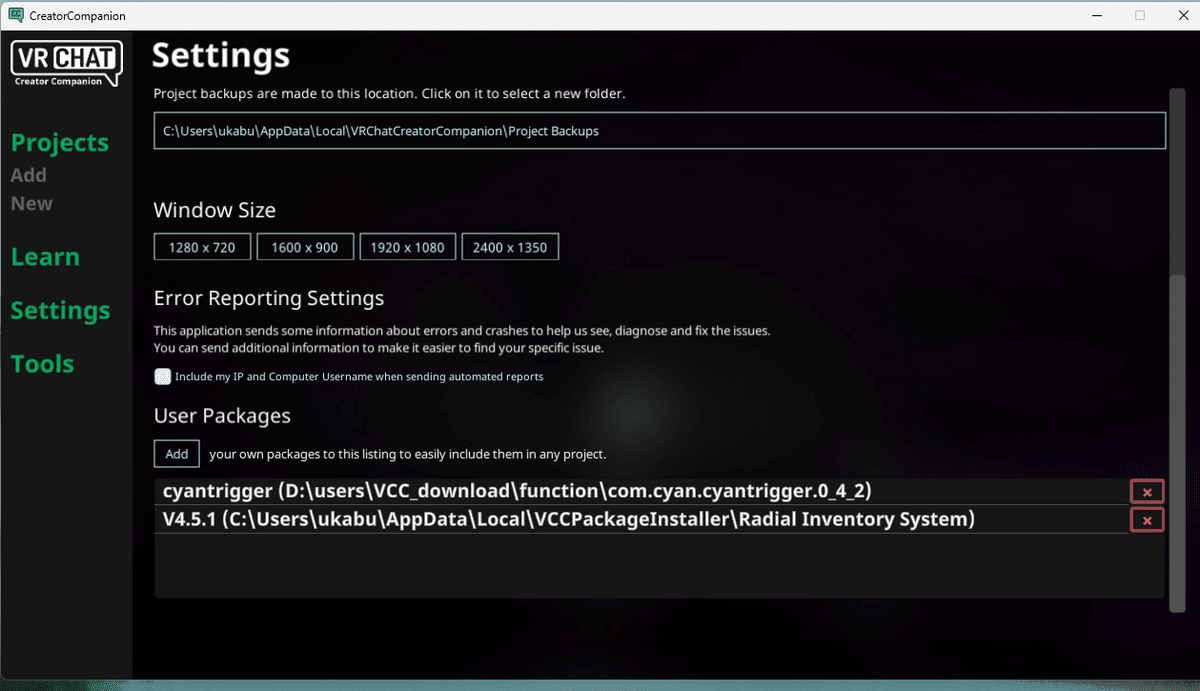
・おすすめワールド
・Charlotteさんのワールドが綺麗でたくさんあるので、まさにツアーが出来ます。
VRCすごいな!と感じると思うのでぜひ!
ゲーム内で、Charlotteと入力したら、検索をかける前に右下と左下に、コピーとペーストのボタンがあります。(どっちがどっちだったか)
40個くらいあるので、コピペ推奨!

・あとがき
VRC始めてもうすぐ2週間。学ぶ事が多くて楽しいね!
blenderさえあれば、日ノ出くん専用のアクセも自作出来る!
ちょっとイメージしたのと違うけど、なんであれまずは作る事に意味がある!たぶん!

この記事が気に入ったらサポートをしてみませんか?
